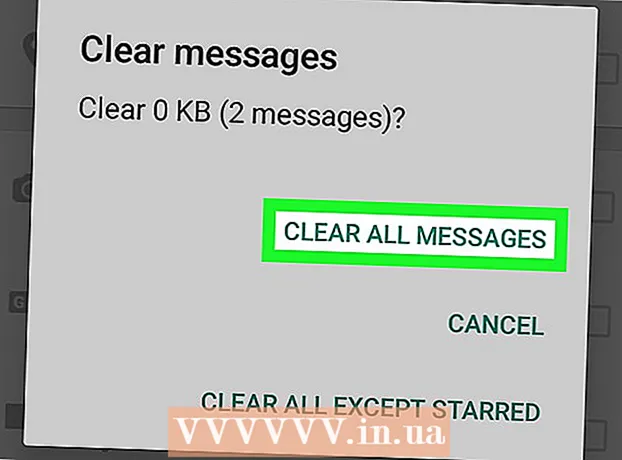Аўтар:
Randy Alexander
Дата Стварэння:
2 Красавік 2021
Дата Абнаўлення:
26 Чэрвень 2024

Задаволены
Гэты артыкул паказвае, як пераўтварыць файлы малюнкаў (напрыклад, JPG ці PNG) у файлы PDF. Вы можаце пераўтварыць фатаграфіі ў файлы PDF на кампутарах з Windows і Mac, а таксама на тэлефонах iPhone і Android.
Крокі
Спосаб 1 з 4: У аперацыйных сістэмах Windows
. Націсніце на лагатып Windows у левым ніжнім куце экрана, каб адкрыць меню Пачніце.
- Ці, калі фатаграфія, якую вы хочаце пераўтварыць, захавана на галоўным экране альбо ў іншай тэчцы, пстрыкніце фота правай кнопкай мышы і выбярыце Адкрыйце с (Адкрыйце з дапамогай) і націсніце Фотаздымкі (Фота), каб адкрыць фатаграфіі з дапамогай праграмы "Фота". Вы можаце прапусціць крок "Націсніце значок" Друк (Раздрукаваць) "калі вы вырашыце зрабіць гэта.

а затым двойчы пстрыкніце Папярэдні прагляд у выніках.
"Падзяліцца" ў левым ніжнім куце экрана адкрывае выпадальнае меню.
"Падзяліцца" ў правым верхнім куце экрана. Гэта адкрые меню ўнізе экрана.

Крама Google Play і зрабіце наступнае:- Дакраніцеся да радка пошуку.
- Тып пераўтваральнік малюнкаў у PDF і выбраць Вяртанне альбо Пошук (Пошук)
- Выберыце прыкладанне Канвертар малюнкаў у PDF з сімвалам сонца, двума гарамі і "PDF".
- Выбірайце УСТАНАВІЦЬ (Налада).
- Выбірайце ПРЫНЯЦЬ (Прынята) на пытанне.

Адкрыйце прыкладанне Image to PDF Converter. Выбірайце АДКРЫТЫ (Адкрыць) у краме Google Play, калі загрузка праграмы завершыцца, альбо націсніце на абразок прыкладання Image to PDF Converter у скрыні прыкладання для Android.
Выбірайце + у левым верхнім куце экрана, каб адкрыць спіс месцаў для захавання фатаграфій на Android.
Выбірайце альбом. Націсніце альбом альбо месца, дзе вы хочаце выбраць фота.
Выберыце выявы для пераўтварэння. Націсніце на кожны малюнак, які вы хочаце дадаць у файл PDF. У правым ніжнім куце кожнай выбранай фатаграфіі вы ўбачыце сцяжок.
Дакраніцеся да значка ✓ у правым верхнім куце экрана, каб дадаць выявы ў спіс PDF.
Націсніце "Канвертаваць" уверсе экрана стрэлкай направа побач з паперай "PDF". Гэта адкрые старонку PDF.
Націсніце кнопку Захаваць PDF (Захаваць PDF) сінім колерам унізе экрана. Абраная вамі фатаграфія будзе дададзена ў PDF і захавана ў тэчцы "Выява ў PDF Converter" у стандартным месцы захавання Android (напрыклад, на карце памяці SD). рэклама
Парада
- Выкарыстанне файлаў PDF часта эфектыўна для захоўвання некалькіх узаемазвязаных малюнкаў (напрыклад, пярэдняй і задняй часткі вадзіцельскага пасведчання, старонак пашпарта і / або ідэнтыфікацыі).
Папярэджанне
- Файлы PDF звычайна не займаюць столькі месца, колькі файлы малюнкаў, таму вы выпрабуеце страту якасці малюнка.